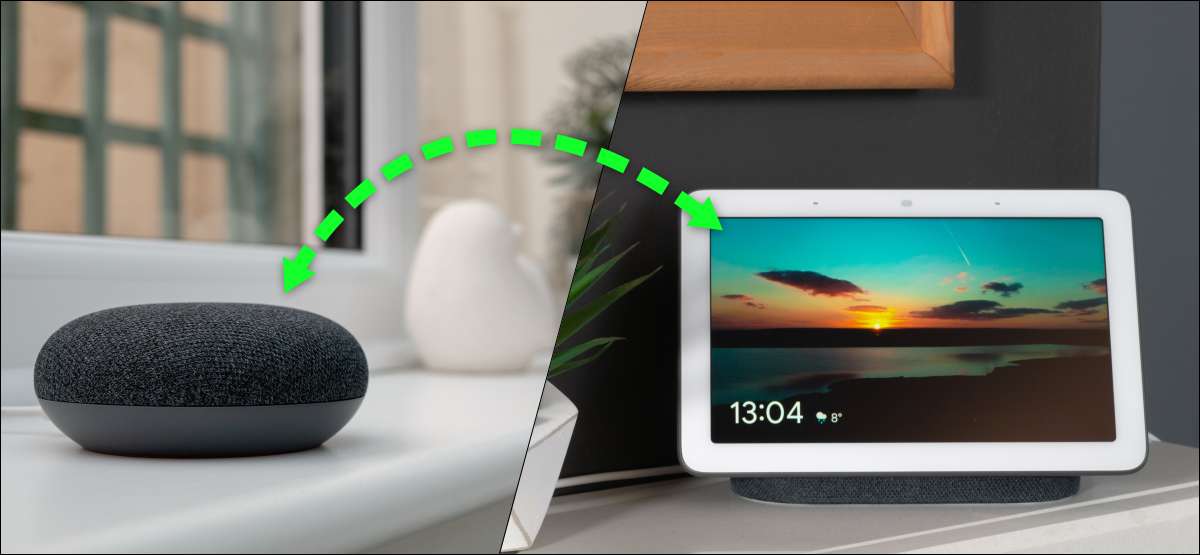
Odblokujesz kilka poręcznych funkcji, mając kilka Google Assistant. Głośniki lub inteligentne wyświetlacze rozłożone w całym domu. Jedną z takich funkcji jest opcja wykonania połączeń audio i wideo między pokojami za pomocą urządzeń NEST lub nawet smartfona.
Możesz znać zdolność do "Transmisja" wiadomość do głośnika lub wyświetlacza Google Nest. Chociaż może to być przydatne w niektórych sytuacjach, może również czuć ograniczenie. Czasami rozmowa dwukierunkową jest lepsza.
ZWIĄZANE Z: Jak nadawać wiadomości w Google Assistant Głośniki i wyświetlacze
Wymagania
Jest kilka rzeczy, które musisz wykonać tę funkcję wywołującej. Po pierwsze, oczywiście potrzebujesz niektórych głośników Google Home lub Google Nest i inteligentne wyświetlacze. Musisz także zainstalować Google Duo na swoim iPhone , iPad. , lub Android telefon.
Link Google Duo do głośników i amp; Wyświetlacz
Zaczniemy od upewnienie się, że masz skonfigurowanie Google Duo dla swoich urządzeń. Najpierw otwórz aplikację Google Home na swoim iPhone , iPad. , lub Android Urządzenie i dotknij "Ustawienia".
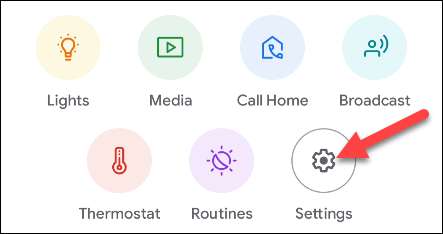
Następnie wybierz "Komunikacja".
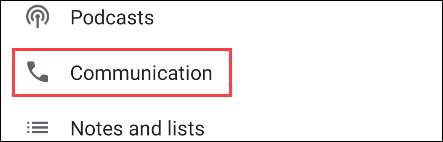
Teraz przejdź do "Wideo i wzmacniacz; Aplikacje głosowe. "
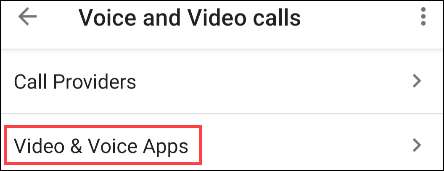
Jeśli już skonfigurowałeś Google Duo, zobaczysz, że wymieniono tutaj z numerem telefonu pod spodem. Nie musisz robić nic innego.
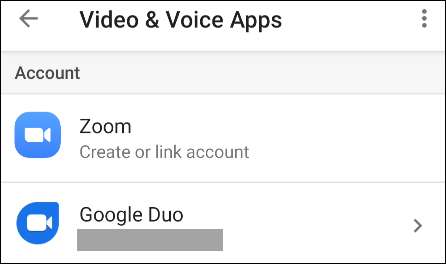
Jeśli nie jest już powiązany, dotknij ikony łańcucha, aby kontynuować.
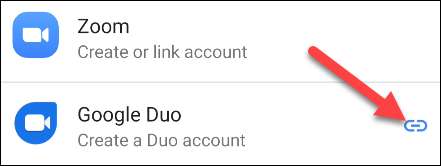
Zostaniesz poproszony o podanie numeru telefonu, aby połączyć go z Google Duo. Po zweryfikowaniu numeru telefonu, dotknij "Gotowe".
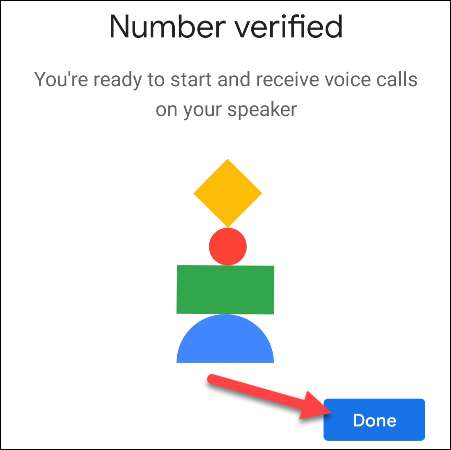
Po zakończeniu, możesz wybrać urządzenia, które chcesz mieć możliwość tworzenia i odbierania połączeń.
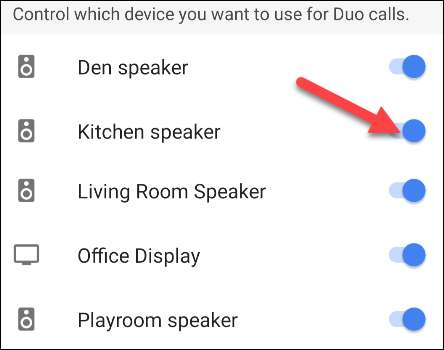
Zrób połączenia do głośników i wzmacniaczy; Wyświetlacz
Dzięki Google Duo powiązane z Twoim kontem jest bardzo łatwy do połączenia głośników i inteligentnych wyświetlaczy w domu.
Używając głośnika Asystenta Google lub Smart Wyświetlacz, powiedz:
- "Hej Google, zadzwoń do głośnika salonu".
- "Hej Google, Video Call Kitchen Wyświetlacz".
Te same polecenia działają z telefonu i telefonu i telefonu i telefonu i telefonu i telefonu. Wystarczy uruchomić Asystent Google i powiedz te same polecenia.
- "Hej Google, zadzwoń do głośnika zabaw."
- "Hej Google, Call Office Display".
Jeśli dzwonisz do inteligentnego wyświetlacza z telefonu, domyślnie będzie to wywołanie wideo. Możesz wyłączyć wideo po uruchomieniu połączenia lub alternatywnie, możesz użyć polecenia "Hej Google, audio Wyświetlacz Office Call, "określić od samego początku.
Gdy rozmowa pierścienie głośnikiem lub inteligentnym wyświetlaczem, ktoś na drugim końcu będzie musiał powiedzieć: "Hej Google, odpowiedz na połączenie". Teraz będziesz mieć dwukierunkową rozmowę!
ZWIĄZANE Z: Jak wysyłać wiadomości audio z Asystentem Google







